1、 在直播开始之前,您需要先发布一个直播课程,进入“讲师中心”,依次点击“课程管理~+直播课程”。如果您没有看到发布直播课程入口,请联系您的管理员咨询。
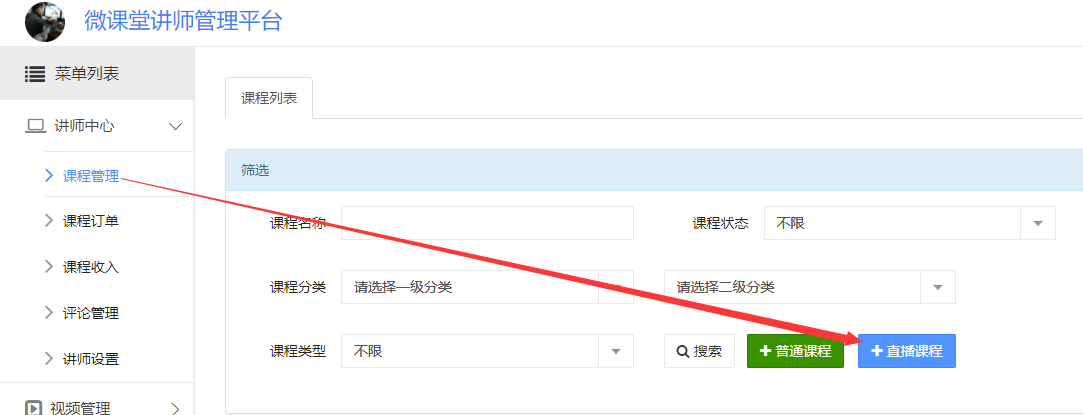
* * *
2、发布直播课程的各项按页面提示填写,以下是几个注意点:
* (1)、课程规格:有效期必须填写,如需设置免费课程,价格填写0,库存根据实际情况填写。
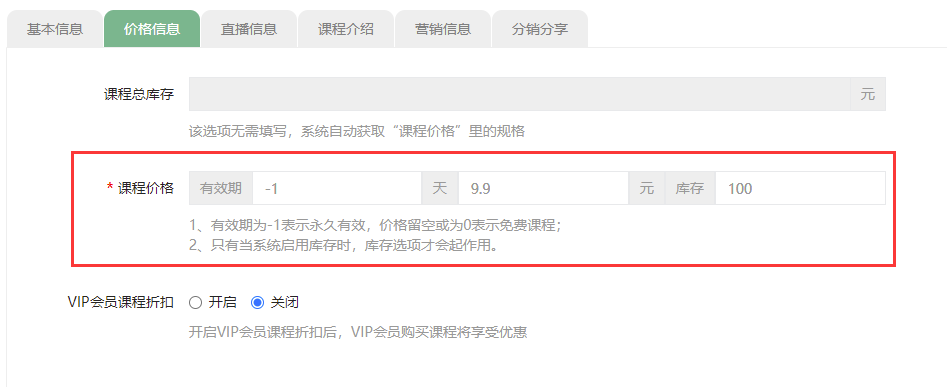
* (2)、直播平台1:如果选择“其他直播”,那么请台那些直播的链接,直播链接以.m3u8结尾。
* (3)、直播平台2:如果您是用“腾讯云直播”或“阿里云直播”,那么这里可以先选择“腾讯云直播”,直**播链接**留空,后面开设直播时还要选择课程,这里的信息会自动改变。
* (4)、直播平台3:如果选择“YY直播”,会看到sid、ssid和tid三个参数。下面讲解怎么寻找YY直播的sid、ssid和tid三个参数。
打开YY直播网站([https://www.yy.com/liveguide](https://www.yy.com/liveguide)),没有帐号的自行注册帐号,然后使用yy平台提供的客户端进行开设直播。
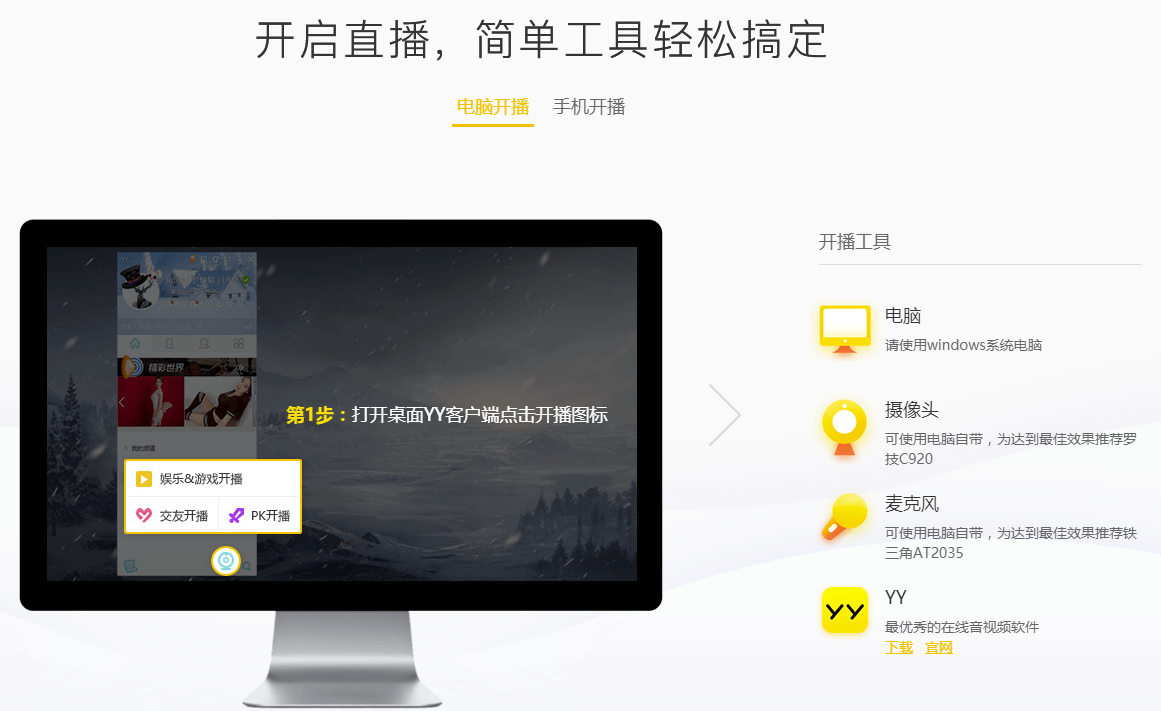
############################################################################
开设直播后,在([https://www.yy.com/](https://www.yy.com/))顶部点击头像下面的“个人中心”。
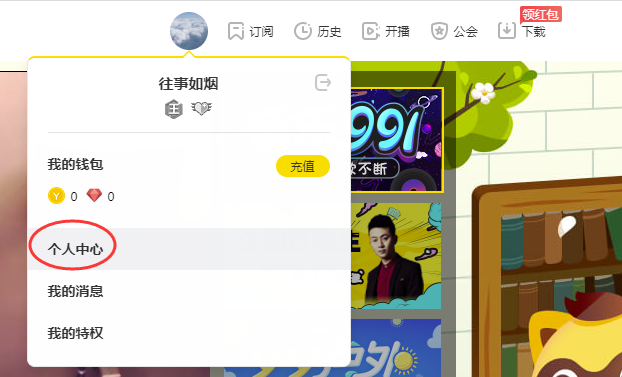
############################################################################
然后点击左侧的头像进入个人主页
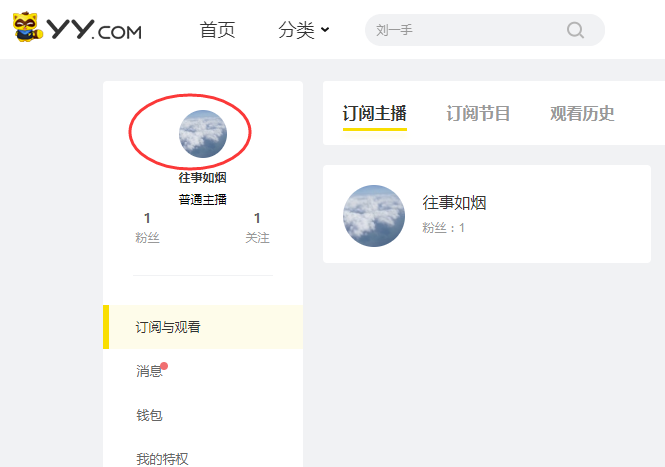
############################################################################
点击顶部的直播间
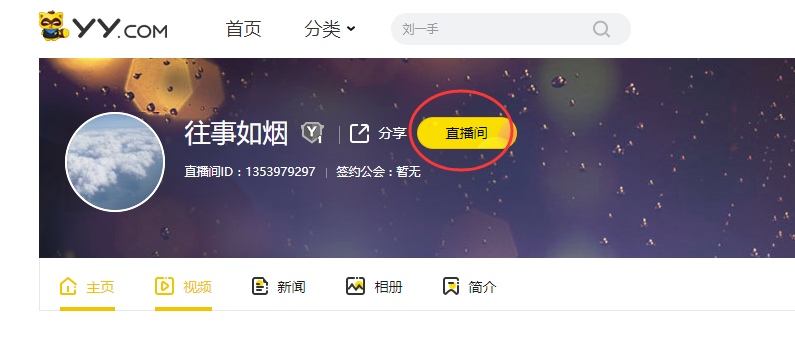
############################################################################
点击直播视频右侧的“分享~复制链接”
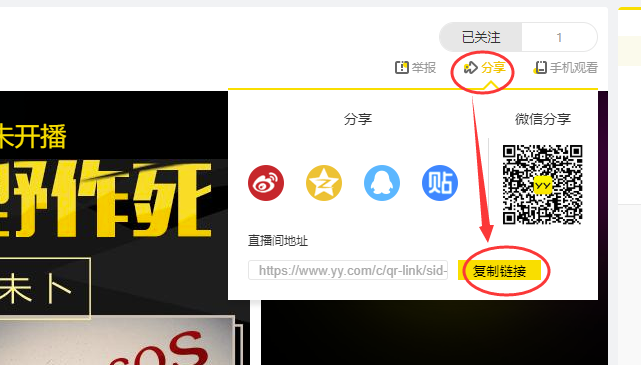
############################################################################
复制出来的链接如下,从左到右依次是sid、ssid和tid参数。

* * *
* (5)、开播时间:即计划开始直播时间,请根据实际填写,未到开播时间时,封面显示开播倒计时。
* (6)、结束时间:即计划结束直播时间,请根据实际填写,当前时间大于该时间后,显示直播已结束。
* (6)、直播聊天室:开启后,用户可以在直播下方输入框里进行文字交流。白名单和黑名单互斥,选择白名单表示白名单里的人可以发言,选择黑名单表示黑名单里的人不可以发言,修改后一分钟内生效。
* > 审核用户聊天内容:勾选之后,用户的聊天内容需要审核后,其他用户才可以看到。您可以在课程管理里点击右侧的“审核聊天内容”。
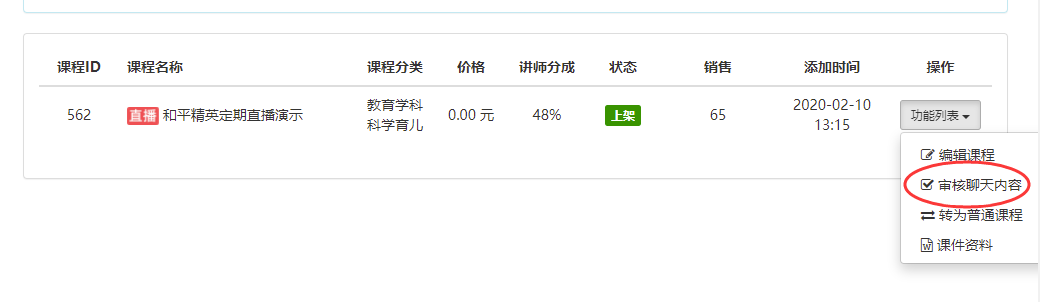
* (6)、直播商品展示:上传商品图片和填写链接后,用户在公众号端或PC端观看直播时,会弹出商品图片,点击商品图片后,会跳转到您填写的链接。
- 一、使用条件
- 二、总体设置
- A、菜单设置
- B、支付功能
- 1、微信支付配置
- 2、支付宝配置
- C、基本设置
- C-1、全局设置
- C-2、手机端显示
- C-3、 模版消息
- C-4、广告位管理
- C-5、导航栏管理
- C-6、存储方式
- C-7、短信配置
- 1、阿里云短信
- 2、腾讯云短信
- C-8、页面模板
- 1、首页模板
- 2、自定义模板
- C-9、加群客服
- D、参数设置
- 三、课程管理
- A、发布课程
- 1、基本信息
- 2、价格信息
- 3、课程介绍
- 4、营销信息
- 5、分销分享
- 6、加群客服
- 7、SEO信息
- B、章节管理
- C、课程属性
- D、课程海报
- E、开课提醒
- F、更换音视频域名
- 四、课程分类
- 五、推荐板块
- A、添加板块
- B、推荐课程到板块
- 六、讲师管理
- A、添加/编辑讲师
- B、购买讲师价格
- C、购买讲师会员
- 七、营销管理
- A、积分设置
- B、优惠券管理
- C、优惠券规则
- D、限时折扣
- E、课程优惠码
- 八、课程订单
- A、订单管理
- B、创建课程订单
- 九、VIP服务
- A、VIP订单管理
- B、VIP会员管理
- C、VIP等级服务设置
- D、VIP服务卡
- E、创建会员服务
- 十、评价管理
- 十一、分销管理
- A、分销(用户)管理
- B、分销商等级
- C、分销设置
- D、分销海报
- 十二、财务管理
- A、财务概览
- B、提现列表
- C、佣金调整
- 十三、文章公告
- 十四、【微讲师】插件
- A、讲师中心
- 1、课程管理
- 1-1、添加课程
- 1-2、课程目录
- 1-3、课件资料
- 1-4、章节管理
- 2、订单管理
- 3、课程收入
- 4、评论管理
- 5、讲师设置
- B、视频管理
- A、七牛云对象存储
- B、腾讯云对象存储
- C、阿里云点播
- D、腾讯云点播
- E、阿里云OSS
- C、直播管理
- 1、发布直播课程
- 2、开设腾讯云、阿里云直播
- 3、电脑OBS直播推流
- 4、小程序直播推流
- D、题库管理
- 1、创建题库
- 2、随堂练习
- 3、在线考试
- E、修改密码
- 十五、【课堂直播】插件
- A、腾讯云直播配置
- 1、申请腾讯云直播
- 2、云直播域名接入
- 3、直播参数配置
- 4、直播录制回放
- 5、快直播注意事项
- B、阿里云直播配置
- 1、开通阿里云直播
- 2、接入推流域名
- 3、接入播放域名
- 4、直播录制回放
- 5、低延迟直播
- C、开始直播推流
- 1、电脑端推流直播
- 2、手机端推流直播
- D、发布直播课程
- E、互动聊天室配置
- 十六、【课堂题库】插件
- A、如何创建题库?
- B、训练分类有什么作用?
- C、如何创建随堂练习?
- 1、创建随堂练习
- 2、添加练习试题
- D、如何创建在线考试?
- 1、创建在线考试
- 2、添加考试试题
- 3、设置试题分数
- 4、批阅试卷
- 附录章节
- 附录一、如何获取用户openid?
- 附录二、阿里云申请https域名证书
